华为手机怎么长截屏?答案:同时按住【电源键+音量下键】截取当前画面后,点击左下角缩略图→选择“滚动截屏”即可。
一、为什么需要长截屏?
在日常使用华为手机时,我们经常会遇到以下场景:
- 浏览微博、知乎长文,想一次性保存完整内容
- 聊天记录跨越多屏,需要合并成一张图
- 网页教程步骤太多,普通截屏无法覆盖全部信息
这时候,**长截屏(滚动截屏)**就能派上用场,它能把多屏内容自动拼接成一张长图,既方便保存又易于分享。
二、华为手机长截屏的三种主流 ***
1. 按键组合触发
这是最经典、成功率更高的方式:
- 打开需要截屏的页面
- **同时按住电源键+音量下键**约1秒,听到“咔嚓”声表示已截取当前屏
- 左下角出现缩略图,**立刻点击它**→在编辑界面选择“滚动截屏”
- 手机自动向下滚动,**轻点屏幕任意位置即可停止**
2. 指关节手势
EMUI 9.0以上系统支持,操作更优雅:
- 进入【设置】→【辅助功能】→【快捷启动及手势】→【截屏】,开启**指关节截屏**
- 用指关节在屏幕上**画“S”形**,手机立即开始滚动截屏
- 想停止时,**轻触屏幕即可**
3. 下拉菜单快捷按钮
适合单手操作:
- 从屏幕顶部下拉打开通知栏
- 找到**“截屏”图标**(若未显示,点击编辑按钮拖到可见区域)
- 点击截屏后,同样选择“滚动截屏”即可
三、不同EMUI版本差异对照
| 系统版本 | 长截屏入口 | 更大长度限制 |
|---|
| EMUI 8.x | 缩略图→滚动截屏 | 约10屏 |
| EMUI 10.x | 缩略图→“滚动截屏”文字按钮 | 约15屏 |
| HarmonyOS 2.0+ | 缩略图→“滚动截屏”图标 | 约20屏 |
提示:**Mate 40系列之后机型**支持“局部滚动截屏”,可手动框选截取区域。
四、长截屏失败的常见原因与解决
问题1:点击缩略图后没有“滚动截屏”选项
可能原因:
- 当前应用**禁止截屏**(如银行APP)
- 页面为**动态加载**(如直播弹幕)
解决:尝试用**指关节画S**或更换浏览器打开链接。
问题2:滚动中途自动停止
可能原因:
- 页面底部存在**悬浮按钮**遮挡
- 系统检测到**重复内容**(如评论区)
解决:**手动滑动页面**到未加载区域再触发长截屏。
五、进阶技巧:长截屏后的高效处理
1. 快速拼接与标注
长截屏完成后,系统会自动跳转到编辑界面:
- 点击**“T”图标**可添加文字水印
- 使用**马赛克工具**遮盖隐私信息
- 选择**“裁剪”**去除顶部状态栏或底部导航栏
2. 一键分享到微信
在编辑界面右上角点击**“分享”**→选择微信联系人→**以图片形式发送**,避免压缩画质。
3. 保存为PDF
部分机型支持:
- 长截屏后点击**“更多”**→**“导出为PDF”**
- 适合保存**合同、教程**等正式文档
六、用户最关心的5个细节问答
Q:长截屏会压缩画质吗?
A:不会。华为手机默认以**原分辨率保存**,但分享到微信时建议选择“原图”发送。
Q:可以横向长截屏吗?
A:**不支持**。长截屏仅支持垂直方向滚动,横向内容需分多次截屏后手动拼接。
Q:长截屏文件保存在哪?
A:路径:**文件管理→内部存储→Pictures→Screenshots**,文件名以“长截屏”开头。
Q:如何长截屏聊天记录?
A:进入微信对话框→**双击顶部标题栏**快速滚动到起始位置→用指关节画S触发。
Q:Mate 60 Pro的隔空手势能长截屏吗?
A:**暂不支持**。隔空手势目前仅支持普通截屏,需手动点击缩略图启动滚动。
七、与其他品牌对比:华为长截屏的优势
- **无需第三方APP**:系统级集成,无广告
- **自动去重**:遇到重复内容会智能跳过
- **超长页面支持**:HarmonyOS 3.0可截取**30屏以上**内容
- **OCR文字识别**:长截屏后可直接提取图中文字
掌握以上 *** 后,无论是保存网页教程、聊天记录还是长微博,华为手机都能帮你一键搞定。遇到问题时,先检查系统是否为最新版本,再尝试切换触发方式,通常都能顺利解决。

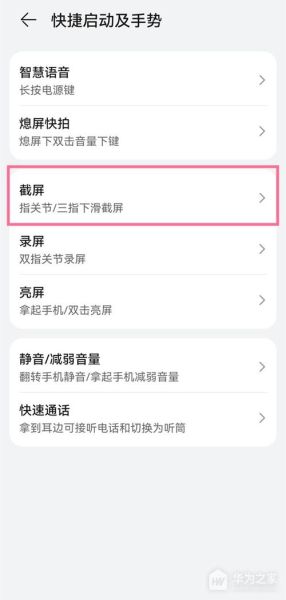
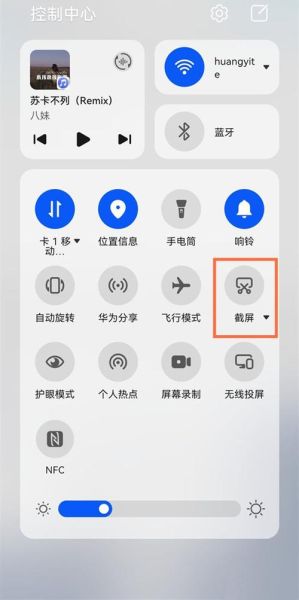
暂时没有评论,来抢沙发吧~